Nitro PDF Pro는 인기 있는 Mac용 PDF 편집기이지만 때때로 시스템에서 제거해야 할 수도 있습니다. 아마도 더 나은 PDF 편집기를 찾았거나 Nitro PDF Pro를 제거하고 다시 설치해야만 해결할 수 있는 문제가 발생할 수 있습니다. 이유가 무엇이든, 그 과정은 Mac용 Nitro PDF Pro 제거 버전이 항상 간단하지는 않습니다.
이 기사에서는 Mac에서 Nitro PDF Pro를 제거하는 단계별 프로세스를 안내합니다. 에서 모든 것을 다룰 것입니다. 파일을 삭제하기 위해 앱 찾기, 문제 없이 Nitro PDF Pro를 성공적으로 제거할 수 있습니다.
내용 : 파트 1. Nitro PDF Pro란 무엇입니까?파트 2. Nitro PDF Pro를 완전히 제거하는 방법파트 3. Mac에서 Nitro PDF Pro를 제거하는 가장 빠른 방법4 부. 결론
파트 1. Nitro PDF Pro란 무엇입니까?
Nitro PDF Pro는 널리 사용되는 Windows 및 Mac용 PDF 편집기 응용 프로그램입니다. 사용자는 PDF 파일을 쉽고 효율적으로 생성, 편집, 서명 및 공유할 수 있습니다. Nitro PDF Pro는 사용자 친화적인 인터페이스와 다양한 기능으로 유명하여 정기적으로 PDF 파일로 작업하는 전문가들 사이에서 선호됩니다.
그러나 다른 응용 프로그램과 마찬가지로 Nitro PDF Pro에도 단점이 있으므로 사용자는 Mac용 Nitro PDF Pro를 제거해야 합니다. Nitro PDF Pro의 가장 중요한 문제 중 하나는 가격입니다. 일부 사용자, 특히 소규모 기업이나 개인의 경우 가격이 상당히 높을 수 있습니다.
또 다른 단점은 Nitro PDF Pro가 Adobe Acrobat Pro와 같은 일부 경쟁사만큼 기능이 풍부하지 않다는 것입니다. 이는 고급 기능이 필요한 일부 사용자에게 문제가 될 수 있습니다. 사람들도 원한다 유사한 응용 프로그램 EasyPDFCombine을 삭제하십시오. 이 두 가지 단점 때문입니다.
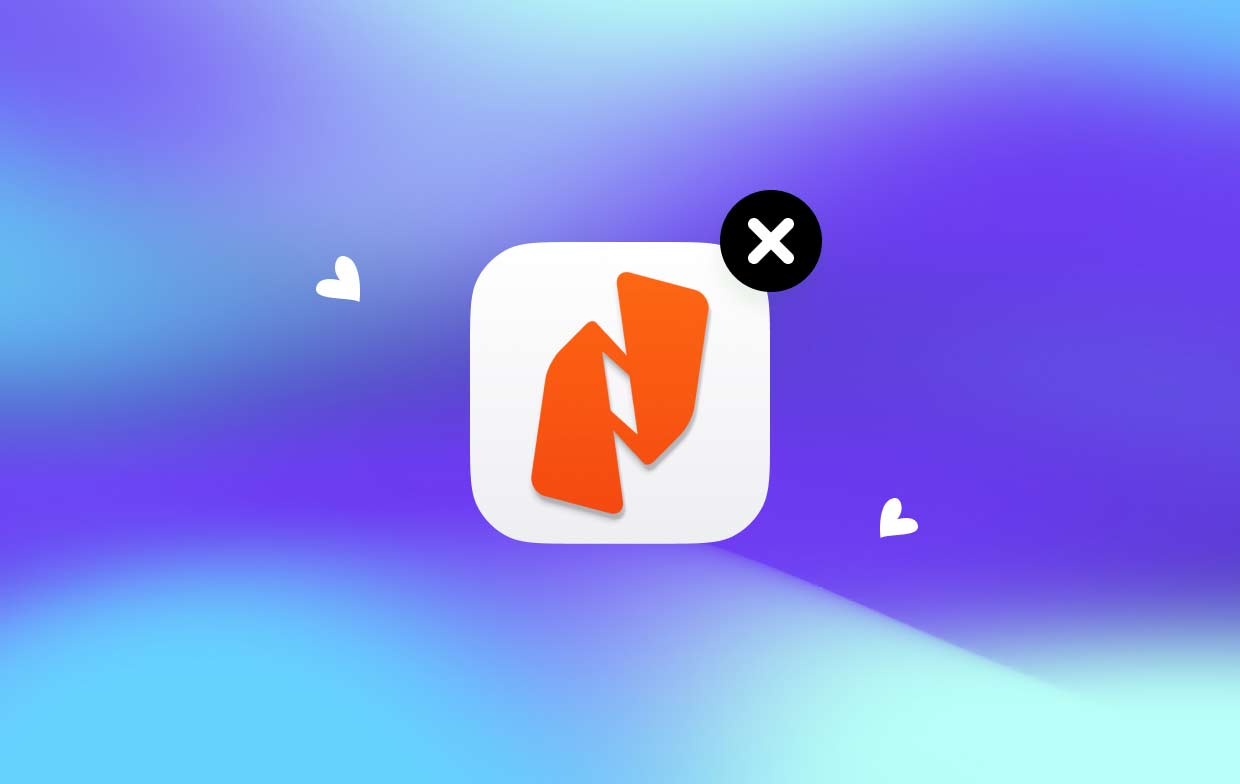
Mac용 Nitro PDF Pro를 제거하려는 몇 가지 이유가 있습니다.
- 고급 기능이 더 필요합니다: 앞에서 언급한 바와 같이 Nitro PDF Pro에는 일부 사용자에게 필요한 모든 고급 기능이 없을 수 있습니다. 이러한 경우 사용자는 고급 PDF 편집기로 전환해야 할 수 있습니다.
- 더 저렴한 대안 필요: Nitro PDF Pro는 일부 사용자, 특히 소규모 기업이나 개인에게 상당히 비쌀 수 있습니다. 이러한 경우 사용자는 보다 저렴한 PDF 편집기를 찾아야 할 수 있습니다.
- 기술적 문제: 때때로 Nitro PDF Pro는 호환성 문제로 인해 특정 Mac에서 제대로 작동하지 않음 또는 기타 기술적 문제. 이러한 경우 애플리케이션을 제거하고 다시 설치하면 문제를 해결하는 데 도움이 될 수 있습니다.
- 제한된 저장 공간: Nitro PDF Pro는 상대적으로 큰 응용 프로그램이며 Mac에서 많은 저장 공간을 차지할 수 있습니다. 사용자의 저장 공간이 부족한 경우 Nitro PDF Pro를 비롯한 일부 응용 프로그램을 제거해야 할 수 있습니다.
- 더 이상 앱을 사용하지 않음: 마지막으로 일부 사용자는 단순히 Nitro PDF Pro를 더 이상 사용하지 않을 수 있으며 Mac용 Nitro PDF Pro를 제거하여 공간을 확보하고 시스템을 단순화할 수 있습니다.
파트 2. Nitro PDF Pro를 완전히 제거하는 방법
Mac에서 수동으로 Nitro PDF Pro를 완전히 제거하는 단계는 다음과 같습니다.
- 제거 프로세스를 시작하기 전에 Nitro PDF Pro 및 모든 관련 프로세스가 실행되지 않음 Mac에서. 이렇게 하려면 활동 모니터 Utilities 폴더에서 응용 프로그램을 제거하고 Nitro PDF Pro와 관련된 모든 프로세스를 종료합니다.
- Mac용 Nitro PDF Pro를 제거하려면 간단히 응용 프로그램 아이콘을 어플리케이션 폴더를 휴지통으로 이동합니다. 프로세스를 완료하려면 관리자 암호를 입력해야 할 수 있습니다.
- Nitro PDF Pro는 설치 중에 지원 파일과 폴더를 생성합니다. 이러한 파일을 제거하려면 다음 단계를 따르십시오.
- 오픈 파인더 "Go" 메뉴 모음에서.
- 클릭 "폴더로 이동".
- 텍스트 필드에 "~/Library/"를 입력하고 Enter 키를 누릅니다.
- "를 포함하여 Nitro PDF Pro와 관련된 폴더 및 파일을 찾습니다.응용 프로그램 지원""캐시""용기"및"환경 설정". 드래그 앤 드롭 이 폴더와 파일 휴지통으로.
- 모든 Nitro PDF Pro 파일 및 폴더를 제거한 후, 쓰레기통을 비워 Mac에서 파일을 영구적으로 삭제합니다.
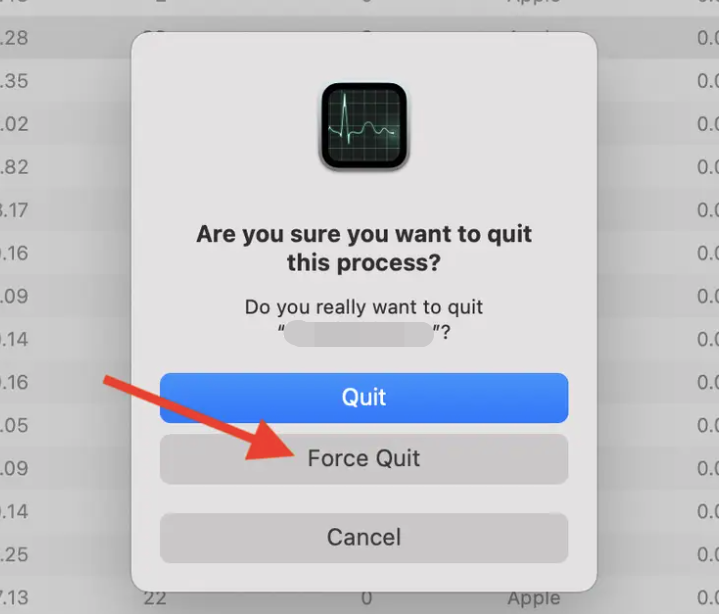
결론적으로 다음 단계를 따르면 Nitro PDF Pro for Mac을 수동으로 완전히 제거할 수 있습니다. 그러나 프로세스 중에 문제가 발생하거나 보다 자동화된 솔루션을 선호하는 경우 Nitro PDF Pro 및 관련 파일을 보다 쉽고 효율적으로 제거하는 데 도움이 되는 타사 제거 도구도 있습니다.
파트 3. Mac에서 Nitro PDF Pro를 제거하는 가장 빠른 방법
Mac에서 Nitro PDF Pro를 제거하는 더 빠르고 편리한 방법을 찾고 있다면 다음을 사용할 수 있습니다. iMyMac PowerMyMac. PowerMyMac은 Mac의 성능을 최적화하고 시스템 리소스를 보다 효율적으로 관리하는 데 도움이 되는 올인원 Mac 유틸리티 도구입니다. 그 기능 중 하나는 몇 번의 클릭만으로 Nitro PDF Pro 및 관련 파일을 제거하는 데 도움이 되는 App Uninstaller입니다.
PowerMyMac을 사용하여 Mac용 Nitro PDF Pro를 제거하는 방법은 다음과 같습니다.
- 첫째, 다운로드 및 설치공식 웹 사이트의 PowerMyMac. 설치가 완료되면 응용 프로그램을 시작하십시오.
- PowerMyMac의 기본 인터페이스에서 왼쪽 탭으로 이동한 다음 "앱 제거 프로그램" 기능 또는 모듈 목록에서
- App Uninstaller 창에서 하단 중앙 부분에 있는 버튼을 클릭합니다. 주사. PowerMyMac은 설치된 모든 응용 프로그램에 대해 Mac을 자동으로 스캔합니다. 응용 프로그램 목록에서 Nitro PDF Pro를 찾아 선택합니다.
- Nitro PDF Pro를 선택하면 PowerMyMac이 응용 프로그램과 관련된 모든 관련 파일 및 폴더를 표시합니다. 당신은 할 수 있습니다 선택 Mac용 Nitro PDF Pro만 제거하거나 모든 관련 파일 및 폴더도 제거합니다. 선택을 완료한 후 "CLEAN" 버튼을 눌러 제거 프로세스를 시작합니다.
- PowerMyMac은 이제 Nitro PDF Pro 및 관련 파일 제거를 시작합니다. 프로세스가 완료될 때까지 기다리십시오.. 도구는 제거 프로세스를 완료한 후 정리 프로세스가 완료되었음을 알려줍니다.

PowerMyMac을 사용하면 쉽고 빠르게 Nitro PDF Pro for Mac을 제거하고 관련 파일을 삭제할 수 있습니다. 각 파일 및 폴더를 수동으로 검색 및 제거. 몇 번의 클릭만으로 Mac의 공간을 확보하고 성능을 최적화할 수 있습니다.
4 부. 결론
결론적으로 Mac용 Nitro PDF Pro를 제거하려는 경우 수동으로 제거하거나 타사 제거 도구를 사용할 수 있습니다. 수동 방법이 효과적일 수 있지만 시간이 오래 걸리고 일부 잔여 파일이 남을 위험이 있습니다. 반면에 PowerMyMac과 같은 타사 제거 도구는 보다 효율적이고 효과적인 솔루션을 제공합니다.
전반적으로 Mac에서 Nitro PDF Pro를 완전하고 효율적으로 제거하려면 PowerMyMac 및 App Uninstaller 기능을 사용하는 것이 좋습니다. 시간과 노력을 절약할 수 있는 안정적이고 번거롭지 않은 솔루션입니다.



